Asciidoc FX เป็นตัวแก้ไขแบบ WYSIWYG สำหรับภาษามาร์กอัป Asciidoc คุณสามารถสร้างหนังสือ เอกสาร และสไลด์ในรูปแบบ PDF, Epub และ HTML ได้ AsciidocFX ยังเป็นผู้ชนะรางวัล Duke's Choice Award 2015
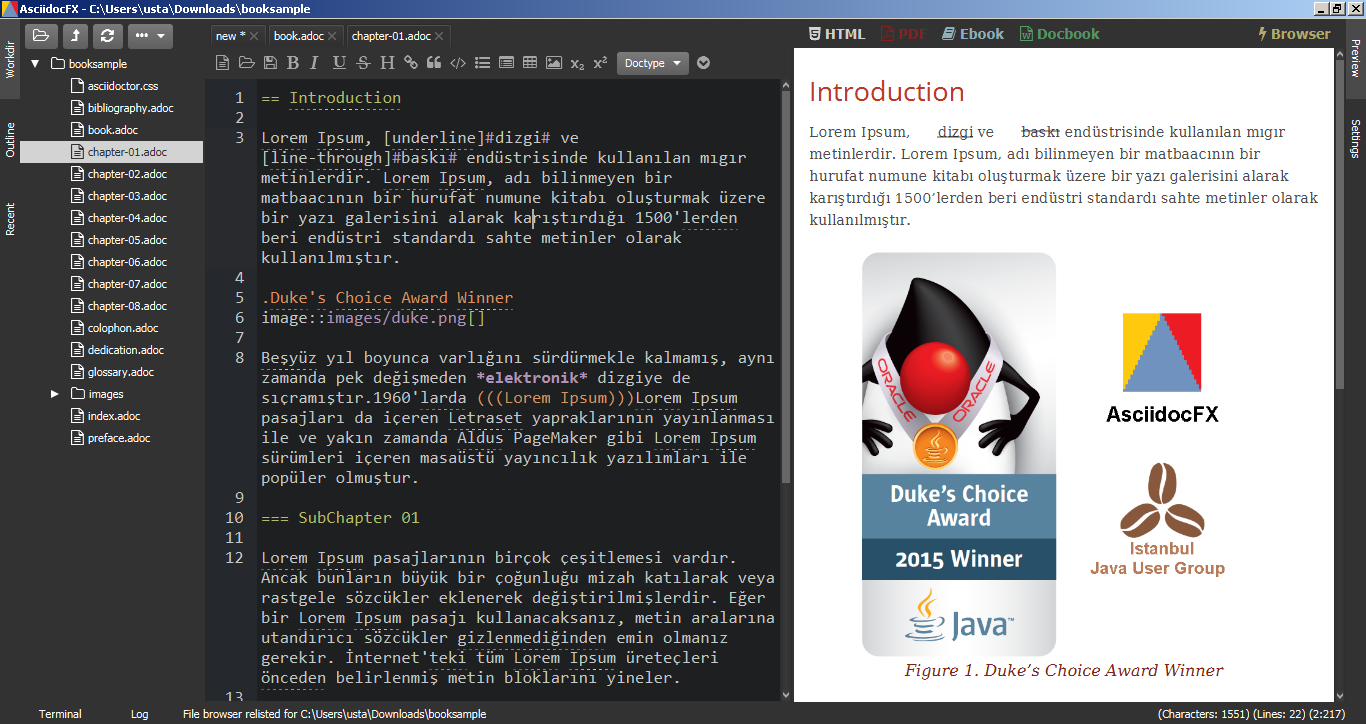
ดูตัวอย่างแบบเรียลไทม์
หลายแพลตฟอร์ม (Windows, Mac, Linux)
การสร้างหนังสือ Asciidoc
การสร้าง PDF, HTML, Epub, Mobi, Docbook
โปรแกรมดู Epub
รองรับเบราว์เซอร์ภายนอก
เครื่องกำเนิดตาราง
ส่วนขยาย MathJax
ส่วนขยาย PlantUML
ส่วนขยายของนางเงือก (ทดลอง)
นามสกุลดิต้า
ส่วนขยายแผนผังระบบไฟล์
ส่วนขยายแผนภูมิ JavaFX
ปากกาเน้นข้อความซอร์สโค้ด
ตัวแปลง Reveal.js
โปรแกรมแปลงไฟล์ Deck.js
นาโชร์ คอยสนับสนุน
โปรแกรมจำลองเทอร์มินัลหลอก
ธีม (สีเข้ม & สีขาว) _ใหม่ _
มีระบบปฏิบัติการจำนวนหนึ่งที่ AsciidocFX รองรับ
บันทึก | รุ่นล่าสุดสามารถดูได้จากหน้าการเผยแพร่ Github |
ระบบปฏิบัติการและบิลด์ที่รองรับแสดงรายการบิลด์ที่พร้อมใช้งานพร้อมลิงก์สำหรับการอ้างอิง หากคุณกำลังมองหาเวอร์ชันล่าสุด โปรดไปที่ลิงก์ในหมายเหตุด้านบนเพื่อรับประกันว่าจะดาวน์โหลด AsciidocFX เวอร์ชันล่าสุดและยิ่งใหญ่ที่สุด
บันทึก | ขอบคุณ เพื่อมอบใบอนุญาตโอเพ่นซอร์สแก่เราสำหรับผู้ติดตั้งที่ใช้ในการแจกจ่าย AsciidocFX |
บันทึก | ในการเผยแพร่ทั้งหมด เราใช้ AdoptOpenJDK JREs ดังนั้นคุณจะไม่มีปัญหาด้านสิทธิ์การใช้งานใดๆ เกี่ยวกับ JRE ที่รวมมาด้วย |
| ระบบปฏิบัติการ | ชื่อไฟล์ |
|---|---|
แม็ค | AsciidocFX_Mac.dmg |
แม็ก M1 | AsciidocFX_Mac_M1.dmg |
หน้าต่าง | AsciidocFX_Windows.exe |
หน้าต่าง | AsciidocFX_Windows.zip |
ลินุกซ์ | AsciidocFX_Linux.tar.gz |
ลินุกซ์ DEB | AsciidocFX_Linux.deb |
รอบต่อนาทีของลินุกซ์ | AsciidocFX_Linux.rpm |
คุณสามารถติดตั้ง AsciidocFX ผ่านทางตัวติดตั้ง Deb หรือ Rpm หรือผ่านทางไฟล์เก็บถาวร
$ tar –xvzf AsciidocFX_Linux.tar.gz
$ cd AsciidocFX/bin
$ chmod +X ./AsciidocFX
$ ./AsciidocFXดาวน์โหลดไฟล์ปฏิบัติการ/ตัวติดตั้งและเรียกใช้
ดาวน์โหลด .dmg และเรียกใช้
หรือ
ใช้ Homebrew เพื่อติดตั้งด้วยคำสั่งเดียว: brew install --cask asciidocfx
วิดีโอ - การเขียนหนังสือด้วย Asciidoc FX
AsciidocFX สามารถแปลงเอกสาร Asciidoc เป็น HTML, PDF, EPUB3 และ DOCBOOK5
AsciidocFX แปลงเอกสารผ่านไลบรารี AsciidoctorJ สำหรับแบ็กเอนด์ PDF สามารถใช้ Docbook → Fop → การแปลง PDF ได้
AsciidocFX รองรับส่วนขยายมากมาย เช่น PlantUML, Ditaa, Charts, File Trees และอื่นๆ อีกมากมาย Asciidoctor Diagram ซึ่งสามารถพบได้ใน https://docs.asciidoctor.org/diagram-extension/latest/
คุณสามารถเติมเต็มความต้องการ UML ของคุณด้วย AsciidocFX รองรับ PlantUML AsciidocFX แปลงองค์ประกอบ UML ที่เป็นข้อความนี้เป็นรูปภาพ png หรือ svg
PlantUML เป็นส่วนประกอบที่ช่วยให้เขียนได้อย่างรวดเร็ว:
แผนภาพลำดับ
แผนภาพการใช้งาน
แผนภาพชั้นเรียน
แผนภาพกิจกรรม (นี่คือไวยากรณ์ใหม่)
แผนภาพส่วนประกอบ
แผนภาพสถานะ
แผนภาพวัตถุ
อินเตอร์เฟซแบบกราฟิกโครงร่าง
. UML Diagram Example
[ uml , target = "uml-example" ]
--
abstract class AbstractList
abstract AbstractCollection
interface List
interface Collection
List <|-- AbstractList
Collection <|-- AbstractCollection
Collection <|- List
AbstractCollection <|- AbstractList
AbstractList <|-- ArrayList
class ArrayList {
Object [] elementData
size ()
}
enum TimeUnit {
DAYS
HOURS
MINUTES
}
annotation SuppressWarnings
--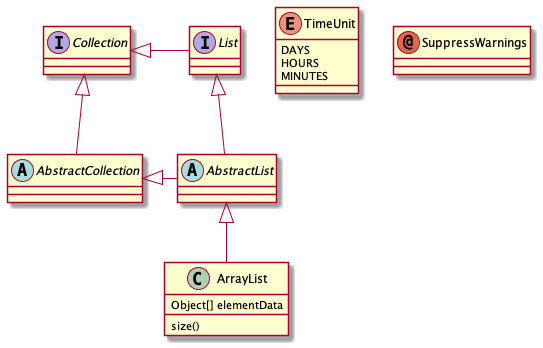
บันทึก | ในองค์ประกอบ UML บางอย่าง PlantUML จำเป็นต้องทำงานร่วมกับ Graphviz ด้วยเหตุนี้ คุณควรติดตั้ง Graphviz ด้วยตนเองสำหรับแพลตฟอร์มของคุณ หลังจากติดตั้ง Graphviz คุณควรตั้งค่าตัวแปรสภาพแวดล้อม GRAPHVIZ_DOT ให้เป็น dot executable ใน Graphviz |
Mermaid ให้คุณสร้างไดอะแกรมโดยใช้ข้อความและโค้ด ซึ่งช่วยลดความยุ่งยากในการบำรุงรักษาไดอะแกรมที่ซับซ้อน ดูตัวอย่างเพิ่มเติม : https://mermaid-js.github.io/
บันทึก | ต้องติดตั้ง Mermaid-cli เพื่อสร้างไดอะแกรมนางเงือก npm install @mermaid-js/mermaid-cliรายละเอียดการติดตั้ง: https://github.com/mermaid-js/mermaid-cli#install-locally |
[mermaid,target="mermaid-graph"]
--
graph TD
A[Start] -- > B{Is it?};
B -- Yes -- > C[OK];
C -- > D[Rethink];
D -- > B;
B -- No -- -- > E[End];
-- 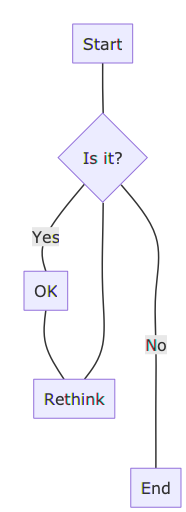
[mermaid,target="mermaid-flowchart"]
--
flowchart TB
c1 -- >a2
subgraph one
a1 -- >a2
end
subgraph two
b1 -- >b2
end
subgraph three
c1 -- >c2
end
one -- > two
three -- > two
two -- > c2
-- 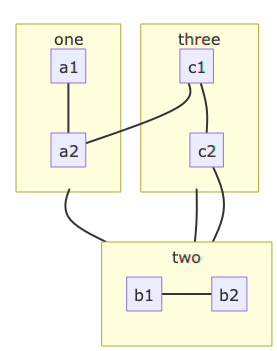
AsciidocFX รองรับไดอะแกรม ditaa
ditaa เป็นส่วนประกอบที่แปลงไดอะแกรมที่วาดในรูปแบบ ASCII ให้เป็นกราฟิกบิตแมป
.ditaa Diagram Example
[ditaa,target="ditaa-example"]
--
+--------+ +-------+ +-------+
| |- -- + ditaa + - -- >| |
| Text | +-------+ |diagram|
|Document| |!magic!| | |
| {d} | | | | |
+---+----+ +-------+ +-------+
: ^
| Lots of work |
+-------------------------+
-- 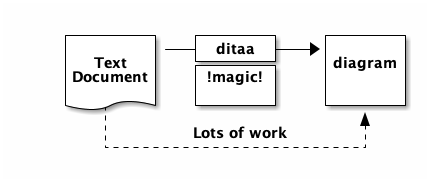
MathJax เป็นเครื่องมือแสดงผล JavaScript แบบโอเพ่นซอร์สสำหรับคณิตศาสตร์ที่ทำงานได้ในทุกเบราว์เซอร์
คุณสามารถใช้ภาษา Tex หรือ MathML เพื่ออธิบายสูตรทางคณิตศาสตร์ใน AsciidocFX AsciidocFX แปลงสูตรข้อความนี้เป็นรูปภาพ png หรือ svg
[latexmath,target="tex-formula"]
--
begin { align }
dot {x} & = sigma (y-x) \
dot {y} & = rho x - y - xz \
dot {z} & = - beta z + xyp
end { align }
--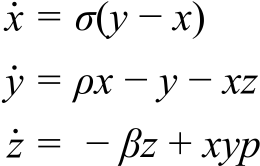
[mathml,target="mathml-formula"]
--
< math xmlns = " http://www.w3.org/1998/Math/MathML " display = " block " >
< mi >x</ mi >
< mo >=</ mo >
< mrow >
< mfrac >
< mrow >
< mo > − </ mo >
< mi >b</ mi >
< mo > ± </ mo >
< msqrt >
< msup >
< mi >b</ mi >
< mn >2</ mn >
</ msup >
< mo > − </ mo >
< mn >4</ mn >
< mi >a</ mi >
< mi >c</ mi >
</ msqrt >
</ mrow >
< mrow >
< mn >2</ mn >
< mi >a</ mi >
</ mrow >
</ mfrac >
</ mrow >
< mtext >.</ mtext >
</ math >
--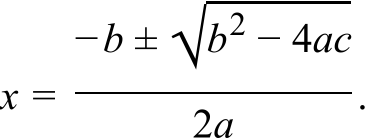
คุณสามารถแสดงแผนผังระบบไฟล์ในบล็อก tree ต่อไปนี้ FS tree มีสองสไตล์
[ tree , target = "tree-view" ]
--
# src
## main
### java
#### com
##### kodcu
###### App . java
### resources
#### css
##### style . css
#### js
##### script . js
#### images
##### image . png
--เมื่อคุณลากและวางโฟลเดอร์เพื่อแก้ไข AFX จะสร้างโครงสร้างคล้ายต้นไม้นี้โดยอัตโนมัติ
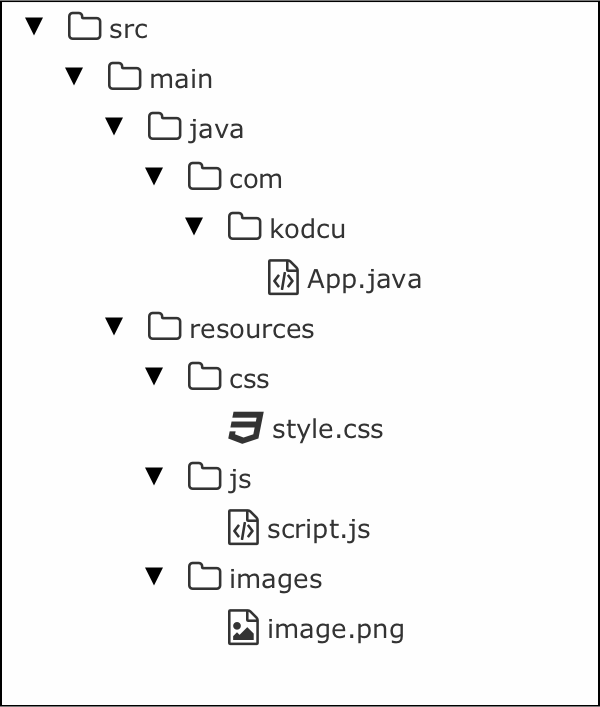
[ tree , target = "tree-view-new" ]
--
root
|-- photos
| |-- camp . gif
| |-- festival . png
| `-- balloon . jpg
|-- videos
| |-- car - video . avi
| |-- dance . mp4
| |-- dance01 . mpg
| |-- another video . divx
| `-- school videos
| `-- firstday . flv
|-- documents
| |-- jsfile . js
| |-- powerpoint . ppt
| |-- chapter - 01. asc
| |-- archive - db . zip
| |-- . gitignore
| |-- README
| `-- configuration . conf
`-- etc .
--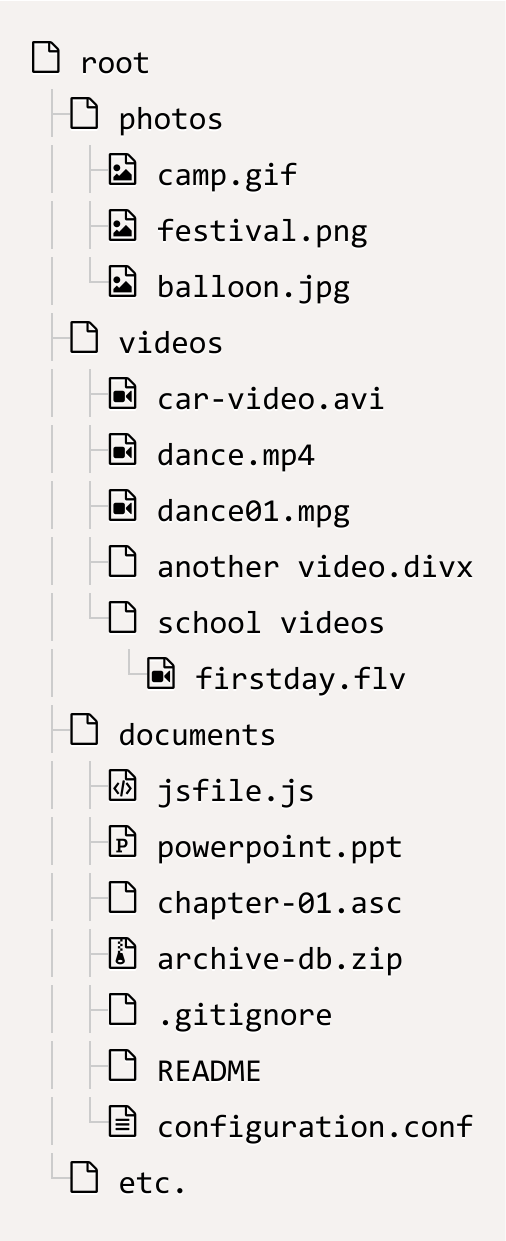
JavaFX มีส่วนประกอบแผนภูมิ 8 ประเภทและ AsciidocFX รองรับทั้งหมด
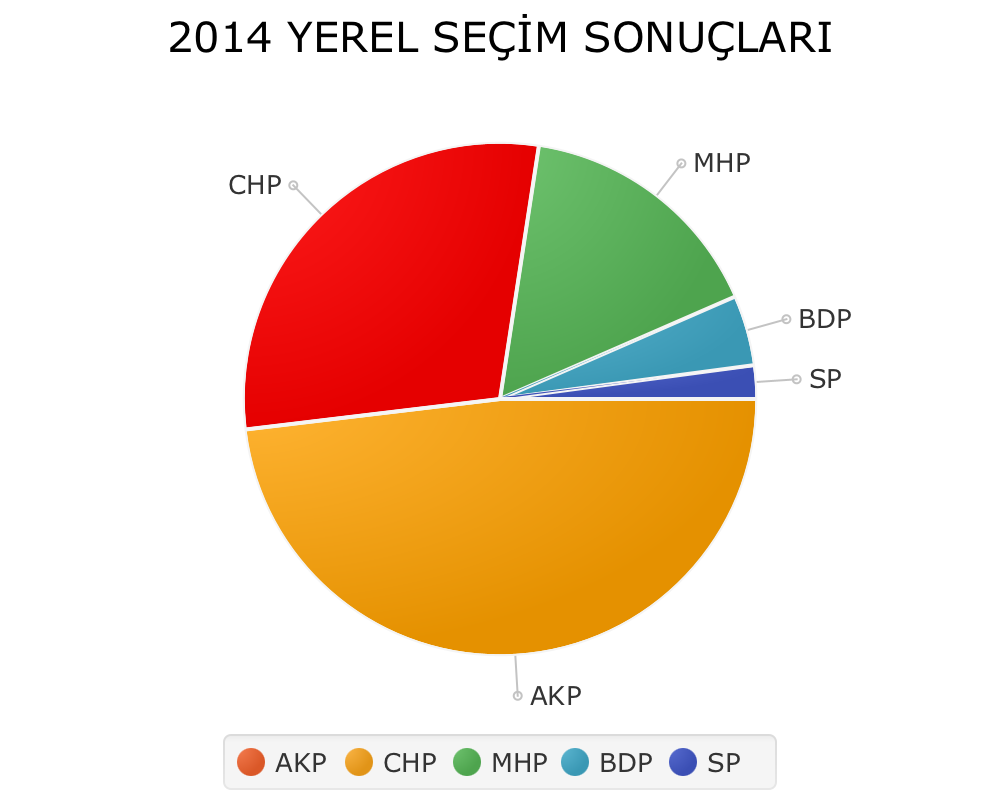
[chart,pie,target="secim-2014-pie",opt="title=2014 YEREL SEÇIM SONUçLARI"] - AKP, 45.6, สีส้ม CHP, 27.8,สีแดง เมกะวัตต์ 15.2 บีดีพี 4.2 เอสพี 2 -
[แผนภูมิ,พื้นที่,target="พื้นที่-แผนภูมิ"] - //เมษายน 1, 4 3, 10 6, 15 9, 8 12, 5 //อาจ 1, 20 3, 15 6, 13 9, 12 12, 14 -
สำหรับแผนภูมิอื่นๆ และตัวเลือกที่ใช้ได้ โปรดดูที่หน้าวิกิส่วนขยายแผนภูมิ
ขั้นแรก ติดตั้ง JDK 17
ดาวน์โหลด Apache Maven และตั้งค่าไดเร็กทอรี /bin เป็นตัวแปรสภาพแวดล้อม
เข้าสู่ไดเร็กทอรี AsciidocFX และรัน $ mvn clean install
ทำตามไดเร็กทอรี target/appassembler/bin แล้วคุณจะเห็น asciidocfx.sh และ asciidocfx.bat
บันทึก | เรากำลังสร้างบิลด์ด้วย Github Actions โดยอัตโนมัติ |
Github
ePub + จุด + PDF
Github
ePub + จุด + PDF
เวอร์ชันเก่าบน GitHub และ GitBook
ePub + จุด + PDF
AsciidocFX รองรับสไลด์โดยใช้แบ็กเอนด์ Asciidoctor Reveal.js หากต้องการเริ่มต้นสร้างสไลด์ คุณสามารถทำตามเมนู ใหม่ › สไลด์ ได้
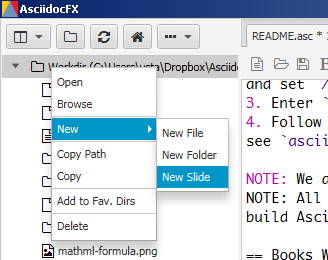
หลังจากนั้น AFX จะแจ้งชื่อไดเรกทอรีว่างให้คุณ และ "ตกลง" คุณจะเห็นการสาธิตสไลด์
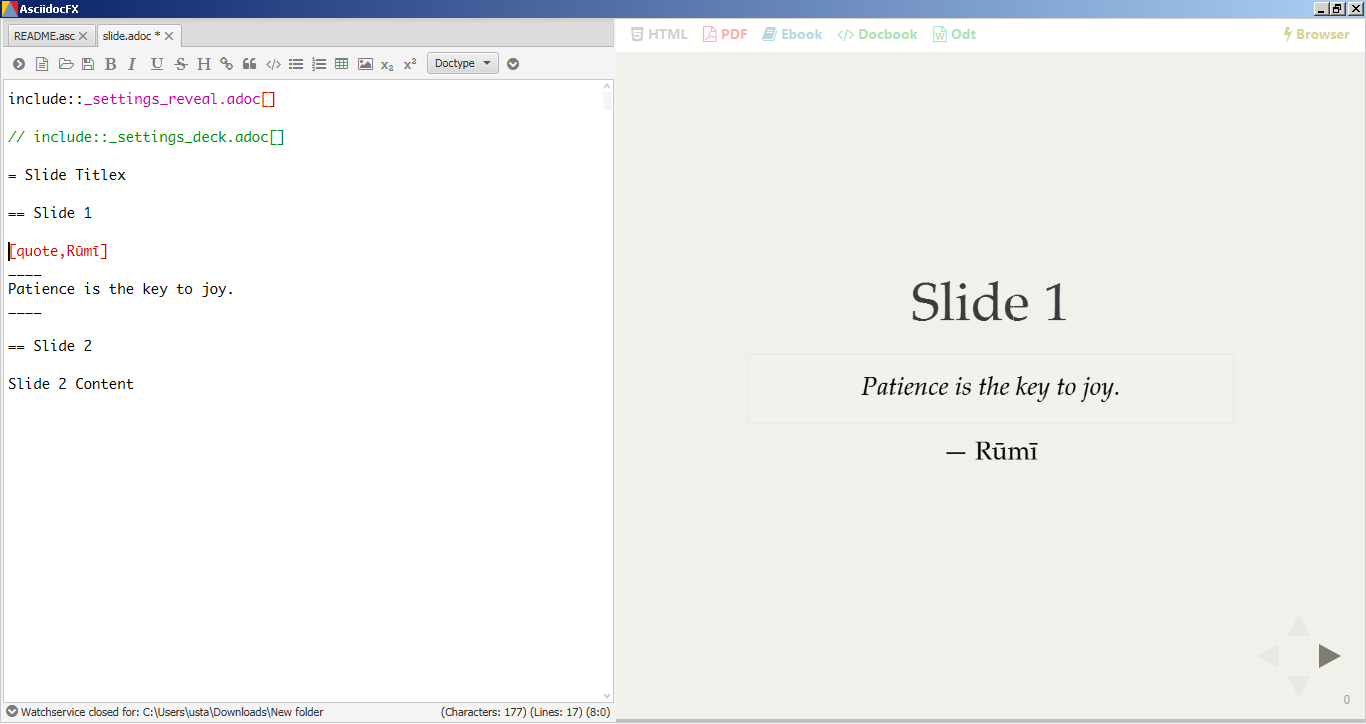
คุณสามารถสลับระหว่าง Rev.js และ Deck.js ได้อย่างง่ายดายโดยเปลี่ยนความคิดเห็นด้านล่าง นอกจากนี้ คุณยังสามารถกำหนดการตั้งค่าเริ่มต้นได้โดยแก้ไข _settings_reveal.adoc และ include::_settings_deck.adoc
include::_settings_reveal.adoc[] AsciidocFX ใช้เทคโนโลยีที่เกี่ยวข้องกับ Java, JavaScript และ XML
จาวา FX 18
แอสไซด็อกเตอร์J
Asciidoctor.js (เลิกใช้แล้ว)
รองเท้าบูทสปริง
สปริงเว็บซ็อกเก็ต
เอกสาร
อาปาเช่ Fop
แซกซอน 6.5
บรรณาธิการเอซ
คุณสามารถกำหนดค่า AsciidocFX ได้ด้วยหน้าการตั้งค่า (กด Ctrl + F4 ) การกำหนดค่าทั้งหมดที่อยู่ในโฟลเดอร์ [Install_Dir]/conf
เครื่องมือแก้ไขใน AsciidocFX ขึ้นอยู่กับ Ace.js ( https://github.com/ajaxorg/ace/wiki/Default-Keyboard-Shortcuts ) AsciidocFX รองรับแป้นพิมพ์ลัดตามรายการด้านล่าง ทั้งหมดสามารถกำหนดค่าได้ใน Settings > Shortcut เหตุการณ์ของแป้นพิมพ์ได้รับการจัดการโดย AsciidocFX หากคุณต้องการให้ Ace.js จัดการด้วยเหตุผลใดก็ตาม คุณสามารถปิดการใช้งาน "ตัวจัดการทางลัดแบบกำหนดเอง" ได้ในการตั้งค่า
| คำอธิบาย | ทางลัด (Win/Linux) | ทางลัด (แมค) | ชื่อคำสั่ง |
|---|---|---|---|
เพิ่มเคอร์เซอร์ด้านบน | Ctrl + Alt + ขึ้น | Ctrl + Alt + ขึ้น | เพิ่มเคอร์เซอร์ด้านบน |
เพิ่มเคอร์เซอร์ด้านบน (ข้ามปัจจุบัน) | Ctrl + Alt + Shift + ขึ้น | Ctrl + Alt + Shift + ขึ้น | เพิ่มเคอร์เซอร์AboveSkipCurrent |
เพิ่มเคอร์เซอร์ด้านล่าง | Ctrl + Alt + ลง | Ctrl + Alt + ลง | เพิ่มเคอร์เซอร์ด้านล่าง |
เพิ่มเคอร์เซอร์ด้านล่าง (ข้ามปัจจุบัน) | Ctrl + Alt + Shift + ลง | Ctrl + Alt + Shift + ลง | เพิ่มเคอร์เซอร์ด้านล่างข้ามปัจจุบัน |
เพิ่มบรรทัดใหม่หลังบรรทัดปัจจุบัน | คำสั่ง + กลับ | คำสั่ง + กลับ | addLineAfter |
เพิ่มบรรทัดใหม่ก่อนบรรทัดปัจจุบัน | คำสั่ง + Shift + กลับ | คำสั่ง + Shift + กลับ | addLineBefore |
จัดตำแหน่งเคอร์เซอร์ | Ctrl + Alt + A | Ctrl + Alt + A | จัดตำแหน่งเคอร์เซอร์ |
ผนวกหัวเรื่อง | Ctrl + H | Ctrl + H | เพิ่มหัวเรื่อง |
แบ็คสเปซ | Shift + Backspace หรือ Backspace | Ctrl + Backspace หรือ Shift + Backspace หรือ Backspace หรือ Ctrl + H | แบ็คสเปซ |
บล็อกการเยื้อง | Ctrl+ | Ctrl+ | ปิดกั้น |
บล็อกการเยื้องออก | ควบคุม + [ | ควบคุม + [ | ปิดกั้น |
การเลือกตัวหนา | Ctrl + B | คอมมานด์ + บี | เลือกตัวหนา |
การเลือกศูนย์ | Ctrl + L | การเลือกศูนย์ | |
เปลี่ยนโหมดภาษา… | Command + K หรือ อินพุต + M | Command + K หรือ อินพุต + M | โหมดเลือก |
ประมวลการเลือก | Ctrl + Shift + C | คำสั่ง + Shift + C | จัดทำเอกสารที่เลือก |
คัดลอกส่วนที่เลือกในตัวแก้ไข | Ctrl + C | คำสั่ง + ซี | คัดลอกX |
คัดลอกบรรทัดลง | Ctrl + D | คำสั่ง + D | คัดลอกบรรทัดลง |
คัดลอกบรรทัดขึ้น | Alt + Shift + ขึ้น | คำสั่ง + ตัวเลือก + ขึ้น | รายการคัดลอก |
ตัดส่วนที่เลือกในตัวแก้ไข | Ctrl + X | คำสั่ง + X | ตัดX |
ลบ | ลบ หรือ Ctrl + D หรือ Shift + Delete | ลบ หรือ Ctrl + D หรือ Shift + ลบ | เดล |
การเลือกซ้ำ | Ctrl + Shift + D | คำสั่ง + Shift + D | การเลือกซ้ำ |
ขยายเป็นบรรทัด | Ctrl + Shift + L | คำสั่ง + Shift + L | ขยาย |
ขยายไปสู่การจับคู่ | Ctrl + Shift + M | Ctrl + Shift + M | ขยายToMatching |
หา | Ctrl + F | คำสั่ง + F | หา |
ค้นหาทั้งหมด | Ctrl + Alt + K | Ctrl + Alt + G | ค้นหาทั้งหมด |
ค้นหาต่อไป | Ctrl + K | คอมมานด์ + จี | ค้นหาถัดไป |
ค้นหาก่อนหน้า | Ctrl + Shift + K | คำสั่ง + Shift + G | ค้นหาก่อนหน้า |
พับ | Alt-L หรือ Ctrl-F1 | Command-Alt-L หรือ Command-F1 | พับ |
พับทั้งหมด | คำสั่ง + K หรือ คำสั่ง + 0 | Ctrl + คำสั่ง + ตัวเลือก + 0 | พับ |
พับความคิดเห็นทั้งหมด | Ctrl + คำสั่ง + ตัวเลือก + 0 | พับความคิดเห็นทั้งหมด | |
พับอย่างอื่น | Alt + 0 | คำสั่ง + ตัวเลือก + 0 | พับอื่นๆ |
ลงเส้นเลย | ลง หรือ Ctrl + N | ลง หรือ Ctrl + N | โกไลน์ดาวน์ |
ไปเข้าแถวกันเถอะ | ขึ้น หรือ Ctrl + P | ขึ้น หรือ Ctrl + P | โกไลน์อัพ |
ไปสิ้นสุด | Ctrl + สิ้นสุด | Command + End หรือ Command + ลง | ไปถึงแล้ว |
ไปทางซ้าย | ซ้าย หรือ Ctrl + B | ซ้าย หรือ Ctrl + B | กลับไปแล้ว |
ไปที่จุดสิ้นสุดบรรทัด | Alt + ขวา หรือ สิ้นสุด | Command + ขวา หรือ สิ้นสุด หรือ Ctrl + E | กลับไป |
ไปที่บรรทัดเริ่มต้น | Alt + ซ้าย หรือ หน้าแรก | Command + ซ้าย หรือ หน้าแรก หรือ Ctrl + A | gotolinestart |
ไปที่บรรทัด… | Ctrl + L | คอมมานด์ + ล | โกโตลีน |
ไปที่ข้อผิดพลาดถัดไป | Alt + E | F4 | goToNextข้อผิดพลาด |
ไปที่หน้าลง | เลื่อนหน้าลง หรือ Ctrl + V | เลื่อนหน้าลง หรือ Ctrl + V | เข้าสู่เพจดาวน์ |
ไปที่ข้อผิดพลาดก่อนหน้า | Alt + Shift + E | กะ + F4 | goToPreviousError |
ไปทางขวา | ขวา หรือ Ctrl + F | ขวา หรือ Ctrl + F | ถูกต้องแล้ว |
ไปเริ่มกันเลย | Ctrl + หน้าแรก | Command + Home หรือ Command + Up | เริ่มต้นแล้ว |
ไปที่คำซ้าย | Ctrl + ซ้าย | ตัวเลือก + ซ้าย | ไปที่คำซ้าย |
ไปที่คำพูดที่ถูกต้อง | Ctrl + ขวา | ตัวเลือก + ขวา | ไปที่คำขวา |
การเลือกตัวเอียง | Ctrl + I หรือ Ctrl + İ หรือ Ctrl + I หรือ Ctrl + I | Command + I OR Command + İ OR Command + I OR Command + I | ตัวเอียง-เลือก |
ข้ามไปที่การจับคู่ | Ctrl + ] หรือ kbd:[Ctrl + P | kbd:[คำสั่ง+] | กระโดดจับคู่ |
แก้ไขตัวเลขลง | Ctrl + Shift + ลง | Alt + Shift + ลง | แก้ไขหมายเลขลง |
แก้ไขหมายเลขขึ้น | Ctrl + Shift + ขึ้น | Alt + Shift + ขึ้น | แก้ไขหมายเลขขึ้น |
เลื่อนบรรทัดลง | Alt + ลง | ตัวเลือก + ลง | เส้นเคลื่อนไหวลง |
ย้ายบรรทัดขึ้น | Alt + ขึ้น | ตัวเลือก + ขึ้น | การเคลื่อนไหวup |
เปิดลิงก์ | Ctrl + F3 | F3 | โอเพนลิงค์ |
เปิดชุดคำสั่ง | F1 | F1 | openCommandPallete |
เยื้องออก | Shift + แท็บ | Shift + แท็บ | เยื้องออก |
เลื่อนหน้าลง | Ctrl + เลื่อนหน้าลง | ตัวเลือก + เลื่อนหน้าลง | เลื่อนหน้าลง |
เลื่อนหน้าขึ้น | Ctrl + เลื่อนหน้าขึ้น | ตัวเลือก + เลื่อนหน้าขึ้น | เพจอัพ |
วางจากคลิปบอร์ดไปยังโปรแกรมแก้ไข AsciidocFX | Ctrl + Shift + V | คำสั่ง + Shift + V | วางX |
ทำซ้ำ | Ctrl + Shift + Z หรือ Ctrl + Y | Command + Shift + Z หรือ Command + Y | ทำซ้ำ |
ลบเส้น | Ctrl + D | คำสั่ง + D | ลบออก |
ลบออกจนสุดบรรทัด | Alt + ลบ | Ctrl + K หรือ คำสั่ง + ลบ | ลบtolineend |
ลบไปที่บรรทัดเริ่มต้น | Alt + Backspace | คำสั่ง + Backspace | ลบtolinestart |
ลบคำที่เหลือ | Ctrl + แบ็คสเปซ | Alt + Backspace หรือ Ctrl + Alt + Backspace | ลบคำซ้าย |
ลบคำที่ถูกต้อง | Ctrl + ลบ | Alt + ลบ | ลบคำที่ถูกต้อง |
แทนที่ | Ctrl + H | คำสั่ง + ตัวเลือก + F | แทนที่ |
เล่นมาโครซ้ำ | Ctrl + Shift + E | คำสั่ง + Shift + E | เล่นซ้ำมาโคร |
เลือกทั้งหมด | Ctrl + A | คำสั่ง + A | เลือกทั้งหมด |
เลือกลง | Shift + ลง หรือ Ctrl + Shift + N | Shift + ลง หรือ Ctrl + Shift + N | เลือกลง |
เลือกทางซ้าย | Shift + ซ้าย หรือ Ctrl + Shift + B | Shift + ซ้าย หรือ Ctrl + Shift + B | เลือกซ้าย |
เลือกเพิ่มเติมทีหลัง | Ctrl + Alt + ขวา | Ctrl + Alt + ขวา | เลือกเพิ่มเติมหลังจาก |
เลือกเพิ่มเติมก่อน | Ctrl + Alt + ซ้าย | Ctrl + Alt + ซ้าย | เลือกเพิ่มเติมก่อน |
เลือกถัดไปหลังจากนั้น | Ctrl + Alt + Shift + ขวา | Ctrl + Alt + Shift + ขวา | เลือกถัดไปหลังจาก |
เลือกถัดไปก่อน | Ctrl + Alt + Shift + ซ้าย | Ctrl + Alt + Shift + ซ้าย | เลือกถัดไปก่อน |
เลือกหรือค้นหาถัดไป | Alt + K | Ctrl + G | เลือกหรือค้นหาถัดไป |
เลือกหรือค้นหาก่อนหน้า | Alt + Shift + K | Ctrl + Shift + G | เลือกหรือค้นหาก่อนหน้า |
เลือกทางขวา | Shift + ขวา | Shift + ขวา | เลือกขวา |
เลือกเพื่อสิ้นสุด | Ctrl + Shift + สิ้นสุด | Command + Shift + End หรือ Command + Shift + ลง | เลือกเพื่อสิ้นสุด |
เลือกเพื่อสิ้นสุดบรรทัด | Alt + Shift + ขวา | Command + Shift + ขวา หรือ Shift + End หรือ Ctrl + Shift + E | เลือกบรรทัดสิ้นสุด |
เลือกเพื่อเริ่มบรรทัด | Alt + Shift + ซ้าย | Command + Shift + ซ้าย หรือ Ctrl + Shift + A | selecttolinestart |
เลือกให้ตรงกัน | Ctrl + Shift + ] หรือ kbd:[Ctrl + Shift + P | kbd:[คำสั่ง+Shift+] | เลือกการจับคู่ |
เลือกเพื่อเริ่มต้น | Ctrl + Shift + โฮม | Command + Shift + Home หรือ Command + Shift + ขึ้น | เลือกเพื่อเริ่มต้น |
เลือกขึ้น | Shift + ขึ้น หรือ Ctrl + Shift + P | Shift + ขึ้น หรือ Ctrl + Shift + P | การคัดเลือก |
เลือกคำทางซ้าย | Ctrl + Shift + ซ้าย | ตัวเลือก + Shift + ซ้าย | เลือกคำซ้าย |
เลือกคำให้ถูกต้อง | Ctrl + Shift + ขวา | ตัวเลือก + Shift + ขวา | เลือกคำขวา |
แสดงคอนโซล Firebug | F12 | F12 | firebug-lite |
แสดงหมายเลขบรรทัด | Ctrl + L | คอมมานด์ + ล | หมายเลขบรรทัด |
แสดงเมนูการตั้งค่า | คอนโทรล + , | คำสั่ง + , | แสดงการตั้งค่าเมนู |
เรียงลำดับบรรทัด | Ctrl + Alt + S | คำสั่ง + Alt + S | การเรียงลำดับ |
แยกเป็นเส้น | Alt + Shift + I | Alt + Shift + I | แยกSelectionIntoLines |
เส้นแบ่ง | Ctrl + O | เส้นแบ่ง | |
แบ่งส่วนที่เลือกเป็นบรรทัด | Ctrl + Alt + L | Ctrl + Alt + L | สลับแยกการเลือกเป็นเส้น |
ตัวอย่างแท็บและข้อความ | แท็บ | แท็บ | เยื้อง |
เป็นตัวพิมพ์เล็ก | Ctrl + Shift + U | Ctrl + Shift + U | ตัวพิมพ์เล็ก |
เป็นตัวพิมพ์ใหญ่ | Ctrl + U | Ctrl + U | ตัวพิมพ์ใหญ่ |
สลับความคิดเห็นแบบบล็อก | Ctrl + Shift + / | คำสั่ง + Shift + / | สลับบล็อกความคิดเห็น |
สลับความคิดเห็น | ควบคุม + / | คำสั่ง + / | สลับความคิดเห็น |
สลับวิดเจ็ตการพับ | F2 | F2 | สลับFoldWidget |
สลับวิดเจ็ตการพับพาเรนต์ | Alt + F2 | Alt + F2 | สลับParentFoldWidget |
สลับการบันทึก | Ctrl + Alt + E | คำสั่ง + ตัวเลือก + E | สลับการบันทึก |
ย้ายตัวอักษร | Alt + Shift + X | Ctrl + T | ทรานสโพสเล็ตเตอร์ |
ขีดเส้นใต้การเลือก | Ctrl + U | คอมมานด์ + ยู | ขีดเส้นใต้ที่เลือก |
เลิกทำ | Ctrl + Z | คำสั่ง + Z | เลิกทำ |
แฉ | Alt-Shift-L หรือ Ctrl-Shift-F1 | Command-Alt-Shift-L หรือ Command-Shift-F1 | แฉ |
เปิดเผยทั้งหมด | Alt + Shift + 0 | คำสั่ง + ตัวเลือก + Shift + 0 | กางออก |
บนแพลตฟอร์ม Linux คุณสามารถเผชิญกับปัญหานี้ได้ เพื่อแก้ไขปัญหา คุณต้องติดตั้ง Microsoft Core Fonts ลงในแพลตฟอร์มของคุณ วิธีการติดตั้ง [microsoft-core-fonts]
มีข้อบกพร่องใน JavaFX ซึ่งทำให้คีย์บอร์ดทั้งหมดบน Mac ทำงานเป็น "QWERTY" ซึ่งหมายความว่าในรูปแบบ "QWERTZ" ของภาษาเยอรมัน ทางลัดสำหรับ undo และ redo จะถูกสลับ
หากคุณถูกรบกวนด้วยข้อความสีรุ้งบนข้อความ คุณสามารถแก้ไขปัญหาได้โดยส่งตัวเลือก VM บางตัวใน [Install_Dir]/AsciidocFX.vmoptions ตามที่แชร์ในข้อบกพร่อง RichTextFX นี้
เปิด AsciidocFX.vmoptions
เพิ่ม -Dprism.text=t2k และ -Dprism.lcdtext=false ลงในไฟล์
บันทึกและปิด
เปิดตัว AsciidocFX
หากต้องการดูว่ามีอะไรเปลี่ยนแปลงใน AsciidocFX เวอร์ชันล่าสุด โปรดดูที่ CHANGELOG
สนับสนุน AsciidocFX ด้วยคำขอดึงหรือเปิดปัญหาสำหรับข้อบกพร่องและคำขอคุณสมบัติ คุณสามารถสนทนาในกลุ่มอีเมลหรือในห้องสนทนาที่ Gitter.im
ขอขอบคุณทุกคนที่มีส่วนร่วมกับ AsciidocFX!
ขอขอบคุณผู้สนับสนุนของเราทุกคน! [มาเป็นผู้สนับสนุน]
ขอขอบคุณผู้สนับสนุนของเราทุกคน! (โปรดขอให้บริษัทของคุณสนับสนุนโครงการโอเพ่นซอร์สนี้ด้วยการเป็นผู้สนับสนุน)